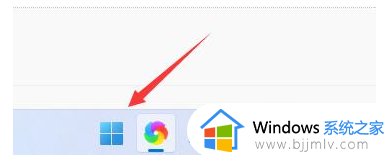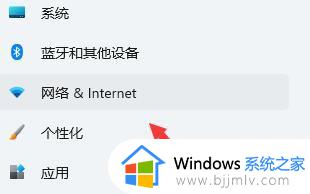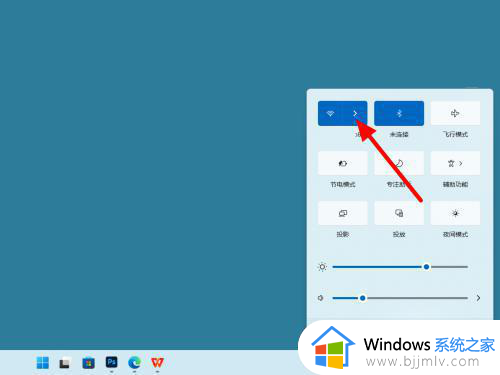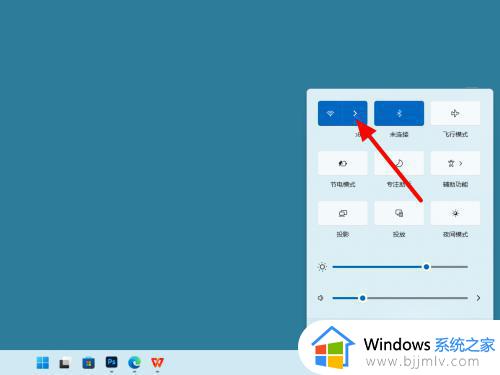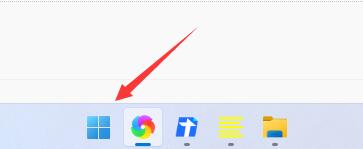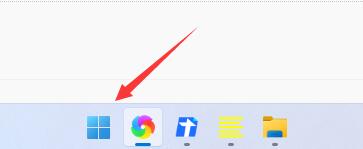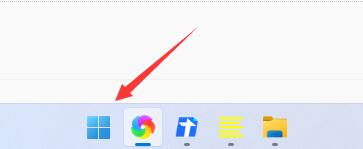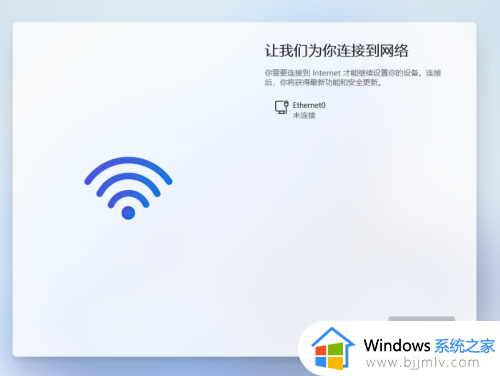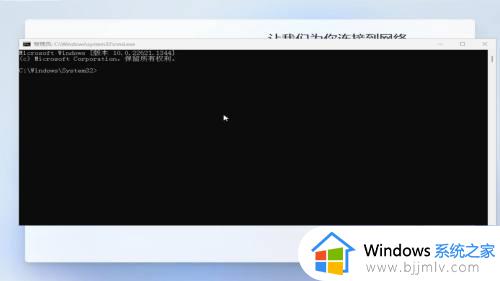安装完win11无法连接网络怎么办 win11安装后无法联网如何处理
更新时间:2024-02-01 13:09:24作者:jkai
众所周知,网络已经成为了我们日常生活中不可或缺的一部分,但是安装完win11操作系统后,一些小伙伴可能会发现自己的设备无法连接到网络,对此我们小伙伴就想要知道安装完win11无法连接网络怎么办,那么接下来小编就带着大家一起来看看win11安装后无法联网如何处理,快来学习一下吧。
具体方法:
方法一:
1、任务栏打开网络,点击更多。
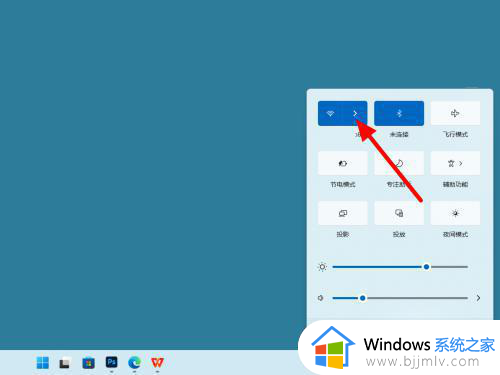
2、在wifi列表界面,选中连接不上的网络右击,点击忘记。
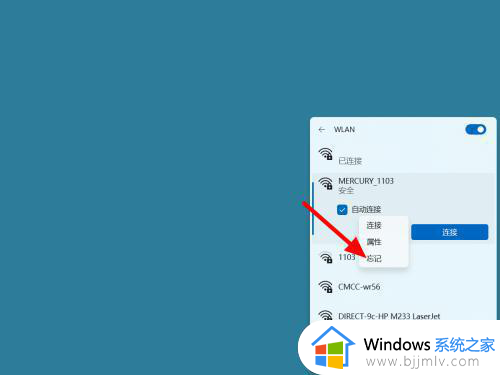
3、完成忘记,选中wifi,点击连接。
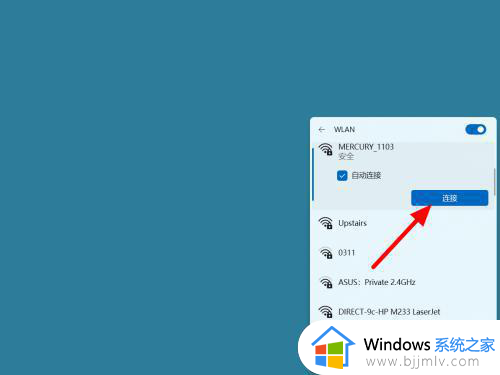
4、在密钥栏输入密码,点击下一步,这样就连接成功。
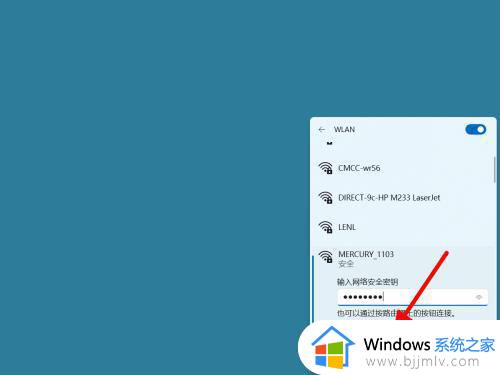
方法二:重置网络
1、在电脑任务栏右击网络,点击网络和internet设置。
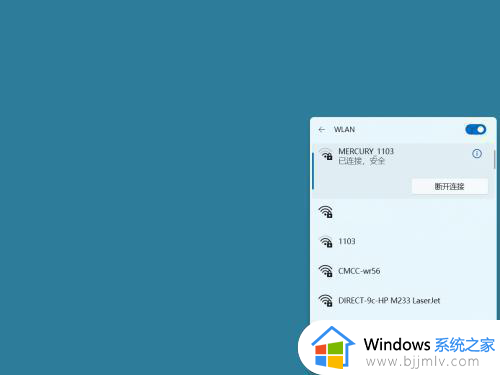
2、在网络界面,点击高级网络设置。
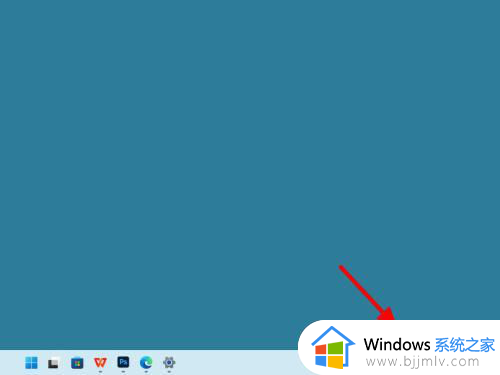
3、在高级界面,单击击网络重置。
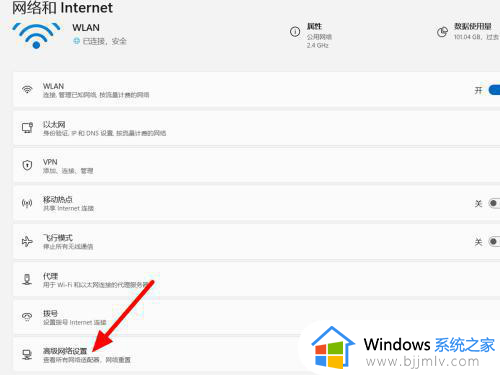
4、点击立即重置,这样就重置成功。
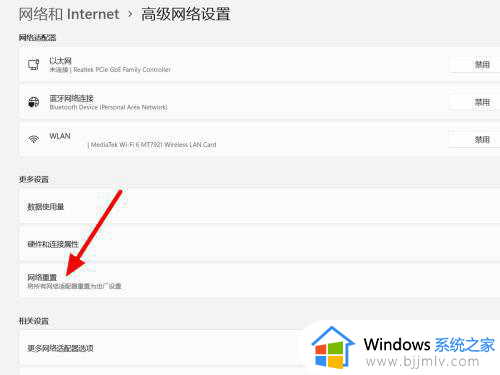
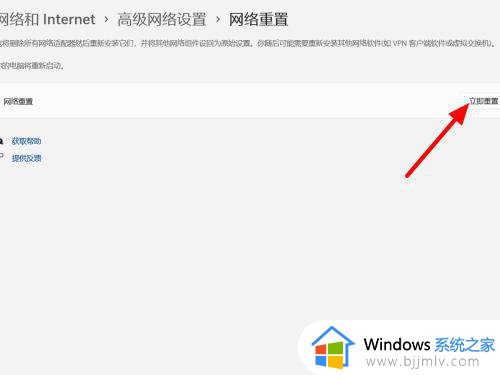
以上全部内容就是小编带给大家的win11安装后无法联网处理方法详细内容分享啦,碰到这种情况的小伙伴,就快点跟着小编一起来看看吧,希望能够帮助到大家。